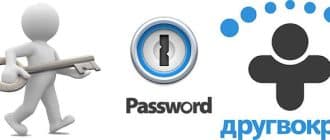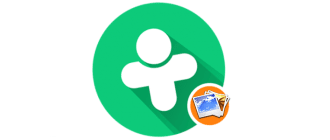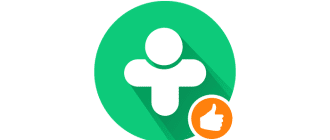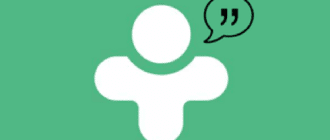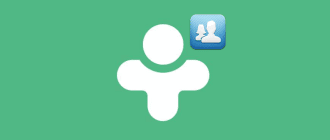Общение в мессенджерах позволяет людям мгновенно обмениваться не только текстовыми сообщениями, но и другими видами контента, в том числе фотографиями. Это быстрый и удобный способ показать что-то вместо создания длинного сообщения с описанием. Однако в некоторых случаях возникает необходимость эти фотографии каким-то образом удалить. Например, если пользователь переживает, что подобный контент может попасть к третьим лицам, или если отправка сообщения была спонтанной, и потом человек поменял решение. Чтобы удалить фото в переписке ДругВокруг, нужно знать, по каким правилам работает эта соцсеть.
Порядок отправки фото в сообщениях
У всех, кто хотя бы раз использовал соцсети для общения, проблем с отправкой фотографий через интерфейс приложения Друг Вокруг не возникнет.
Прежде, чем поделиться с кем-то фото, нужно учесть, что сервис позволяет делать это только с людьми, которые находятся друг у друга в друзьях.
Это сделано для того, чтобы защитить пользователей от потоков спам-сообщений и фотографий с неприемлемыми изображениями.
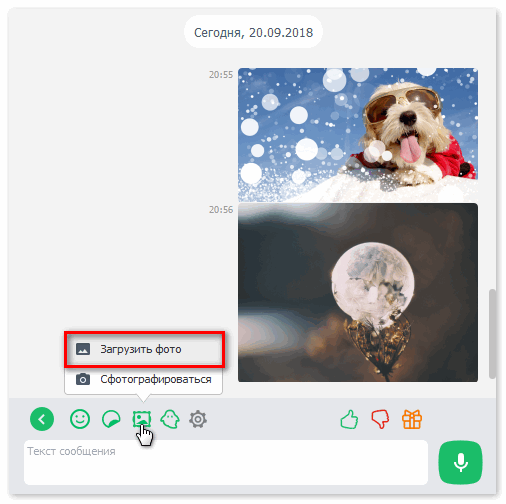
Чтобы отправить фото знакомому на сайте ДругВокруг, нужно сделать следующее:
- Открыть диалог с пользователем, которому надо отправить изображение.
- Под окном набора сообщения найти изображение фотоаппарата, которое идет третьим по очереди.
- В открывшемся меню выбрать одну или несколько фотографий; также возможно снять фото в режиме реального времени специально для конкретного человека.
- Подтвердить выбор, нажав на кнопку Отправить.
- Дождаться, когда шкала загрузки заполнится и на фотографиях появится галочка, уведомляющая о том, что отправка фото прошла успешно.
Сразу после этого фотографию сможет просмотреть пользователь, которому она была отправлена. Важно убедиться, что фото правильно загрузилось. Если во время отправки произошла ошибка, рядом с сообщением появится красный восклицательный знак.
Как удалить фото из переписки
Нередко вопрос, как удалить фото в сообщениях возникает уже тогда, когда оно уже было отправлено. Это серьезная проблема, так как функционал сервиса ДругВокруг не предусматривает такой возможности для тех, кто хочет ограничить доступ к своим фото у собеседника.
В этом приложении нет возможности удалить только одно фото или сообщение.
Возможно, в скором времени она появится, и тогда избавляться от них можно будет в несколько нажатий. Пока эта соцсеть оставляет пользователям только один вариант.
Если необходимо удалить фотографии из своей переписки, делается это следующим образом:
- Открыть окно диалога с человеком, которому была отправлена фотография.
- Раскрыть меню дополнительных опций, нажав на три точки в верхнем правом углу экрана.
- Найти пункт Удалить все сообщения и нажать на него.
- Подтвердить удаление.
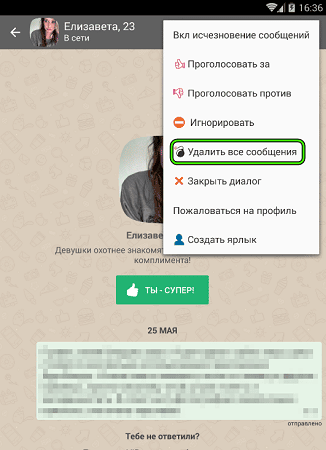
Переписка мгновенно исчезнет, и окно диалога будет выглядеть так, словно никакого общения с пользователем не было.
Важно помнить, что сообщения и фотографии исчезают только у вас.
Чтобы переписка исчезла у обоих собеседников, им нужно об этом договориться заранее.
Особенности исчезающих сообщений
Для тех, кто хочет делиться с другими людьми фотографиями, но при этом хочет обезопасить себя, сервис Друг Вокруг разработал функцию исчезающих сообщений. Эта опция позволяет удалить отправленные фото, видео, текстовые и голосовые сообщения через 30 секунд после их прочтения без возможности их пересмотреть или восстановить.
Активировать этот режим можно в любое время: как в начале переписки при общении с новым пользователем, так и в какой-то определенный момент, при пересылке информации, которую владелец аккаунта хочет защитить.
Включить режим исчезающих сообщений можно следующим образом:
- Открыть диалоговое с пользователем.
- Нажать на значок «Привидение» (дикое, но симпатишное).
- Подтвердить активацию функции.
Сразу после этого в окне переписки появится уведомление о том, что теперь все сообщения будут исчезать через 30 сек. после прочтения. При этом под чатом можно заметить значок в виде привидения, показывающий, что режим включен.
Чтобы отключить его, нужно опять открыть диалог и снова нажать на призрака. Переписка снова перейдет в базовый режим и все сообщения будут сохраняться.
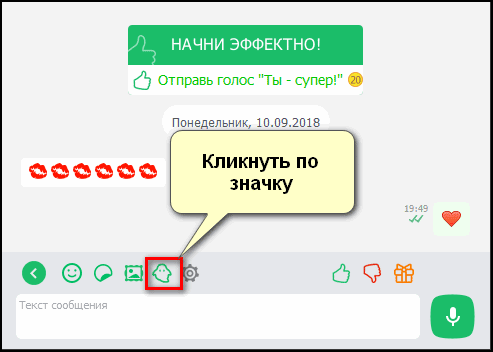
Важные нюансы
Отправка фотографий через личную переписку — это удобный способ поделиться с другими пользователями интересными и красивыми снимками. Но не стоит забывать о безопасности: не существует полностью надежного способа защитить персональные данные. Каждый пользователь социальной сети ДругВокруг должен самостоятельно оценивать риск при пересылке личных фотографий и другой информации. Есть также несколько важных рекомендаций для всех любителей этого мессенджера:
- Если какой-то пользователь рассылает фотографии, запрещенные правилами, можно не только очистить историю сообщений, но и пожаловаться на него. Техподдержка рассмотрит жалобу и заблокирует пользователя, чтобы он не мешал комфортному общению.
- Восстановить удаленные фотографии возможно, но не позже, чем через месяц после их удаления. Чтобы вернуть переписку, нужно написать в поддержку и аргументировать причину восстановления, например, что эта опция была выбрана по ошибке.
- Режим исчезающих сообщений делает использование приложения более безопасным, однако даже с ним могут возникнуть проблемы. Нет гарантии, что собеседник не сделает скриншот экрана или сообщения, поэтому не стоит надеяться на то, что эта опция полностью избавит от неприятных последствий.
Удаление сообщений в приложении Друг Вокруг существует для того, чтобы пользователь мог избавляться от ненужных и устаревших переписок. При этом копии сообщений остаются у получателя, поэтому нужно тщательно отбирать снимки, которые ему отправляются и использовать режим исчезающих сообщений, если фото все-таки нужно переслать.